Cum se instalează Google Analytics în WordPress?
Publicat: 2020-08-20În acest articol, vom discuta despre cum să instalați Google Analytics pe site-ul WordPress. Dar înainte de a trece prin procesul de configurare, iată câteva dintre informațiile pe care trebuie să le cunoașteți despre Google Analytics și de ce ar trebui să vă gândiți să utilizați așa ceva pe site-ul dvs. WordPress.
Ce este Google Analytics?
Google Analytics este un instrument gratuit de analiză web care poate urmări și raporta traficul site-ului web. Acest lucru vă va ajuta să cunoașteți gustul traficului dvs. și vă va permite să determinați ce tip de conținut ar trebui să vă concentrați pe site-ul dvs. În multe feluri, un proprietar de web poate fi de folos să planifice viitorul afacerii.
Iată câteva dintre ele mai jos:
Identificați sursa de trafic
Prin Google Analytics poți identifica sursele în care traficul a intrat pe site-ul tău. Poate fi prin postări promoționale de pe rețelele sociale sau prin recomandări etc. În plus, puteți vizualiza și locația (țara) vizitatorilor dvs. Acest lucru vă va ajuta să realizați promoții ulterioare prin țintirea publicului.
O mai bună înțelegere a publicului dvs
Când un public ajunge pe site-ul dvs., Google Analytics va urmări automat toate interacțiunile pe care le-a făcut. Acest lucru vă va ajuta să vă înțelegeți mai bine publicul.
Creați conținutul după gustul publicului
Deoarece Google Analytics vă va ajuta să urmăriți paginile și postările care sunt cel mai adesea vizualizate, puteți găsi și crea conținut similar pentru a crește rata de trafic.
Aflați despre conversii și vânzări
Dacă rulați un site web de comerț electronic, Google Analytics vă va ajuta să urmăriți veniturile generate din vânzări și conversii.
Îmbunătățiți experiența utilizatorului site-ului dvs
Din Google Analytics, puteți urmări comportamentul vizitatorilor dvs., precum și dispozitivul pe care vizitatorii dvs. l-au folosit pentru a vă vizita site-ul web. Le puteți analiza pentru a îmbunătăți experiența utilizatorului site-ului dvs.
Cum să vă înregistrați cu Google Analytics?
Deoarece Google Analytics este un instrument gratuit, tot ce aveți nevoie este un Cont Google pentru a vă înscrie.
Procesul de înregistrare este destul de simplu și puteți urma următorii pași pentru a vă înscrie la Google Analytics:
Pasul 1:
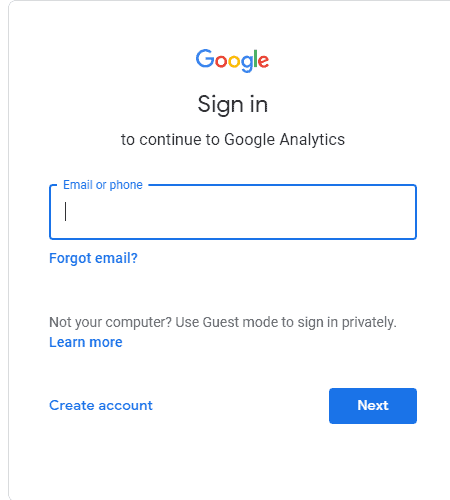
Primul lucru pe care trebuie să-l faceți este să vizitați site-ul web Google Analytics. Vi se va spune să vă conectați la contul dvs. Google. Dacă aveți deja un cont Gmail, vă puteți conecta folosind acesta. Dacă nu aveți un cont Gmail, puteți să vă creați Contul Google.
Pasul 2:
După ce v-ați conectat la contul dvs. Google, veți fi direcționat către un ecran ca cel de mai jos. Aici veți înregistra Google Analytics din Conturile Google.

Faceți clic pe butonul Start Measuring .
După aceea, trebuie să introduceți numele contului dvs. pentru Google Analytics.
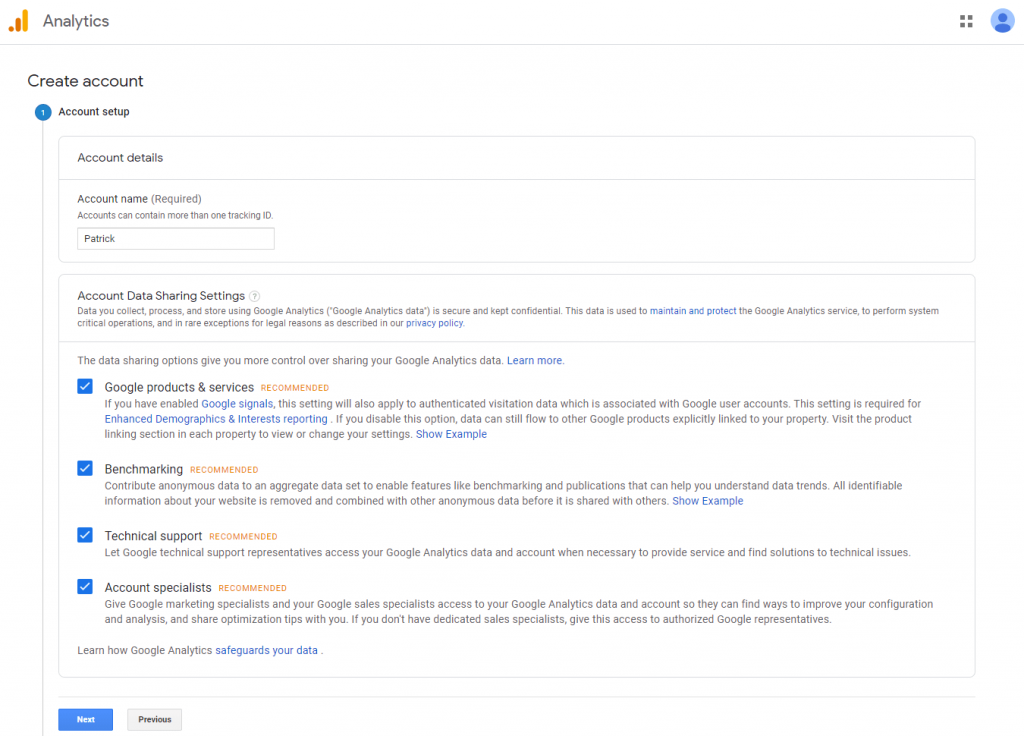
Pasul 3:
Pe următorul ecran, vi se va oferi posibilitatea de a selecta Web, Aplicații sau Aplicații și Web. Selectați Web.
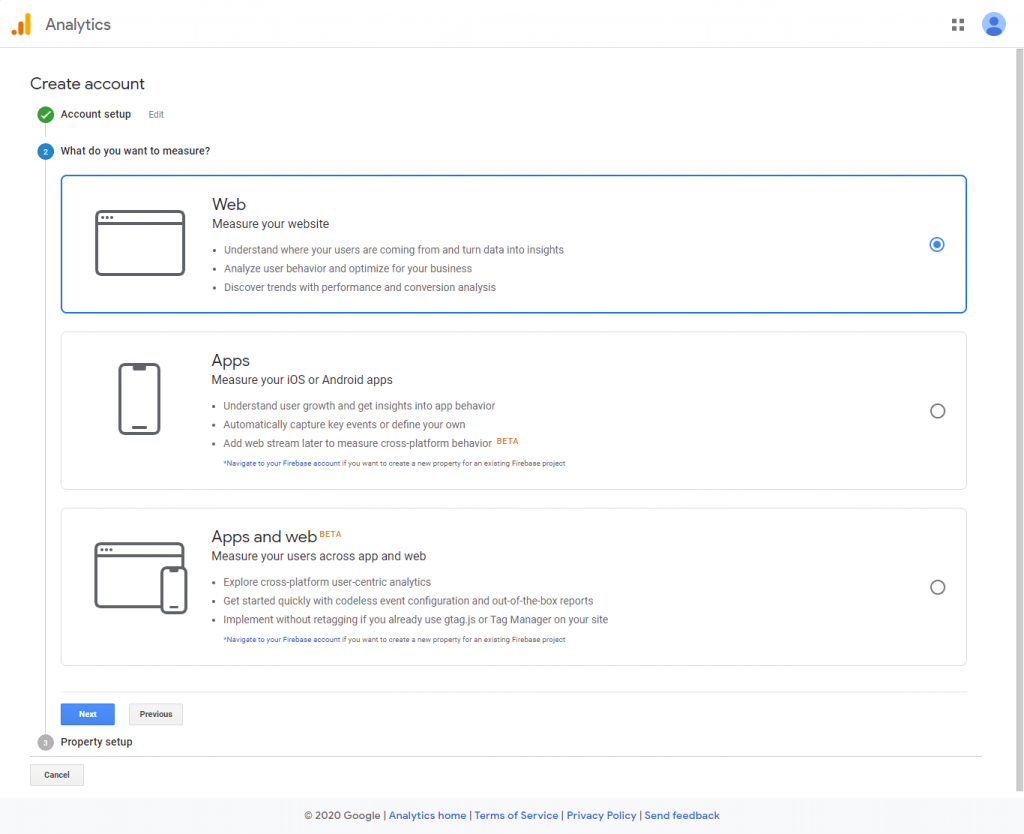
După aceea, va trebui să introduceți numele site-ului, adresa URL, categoria de industrie, țara și fusul orar.

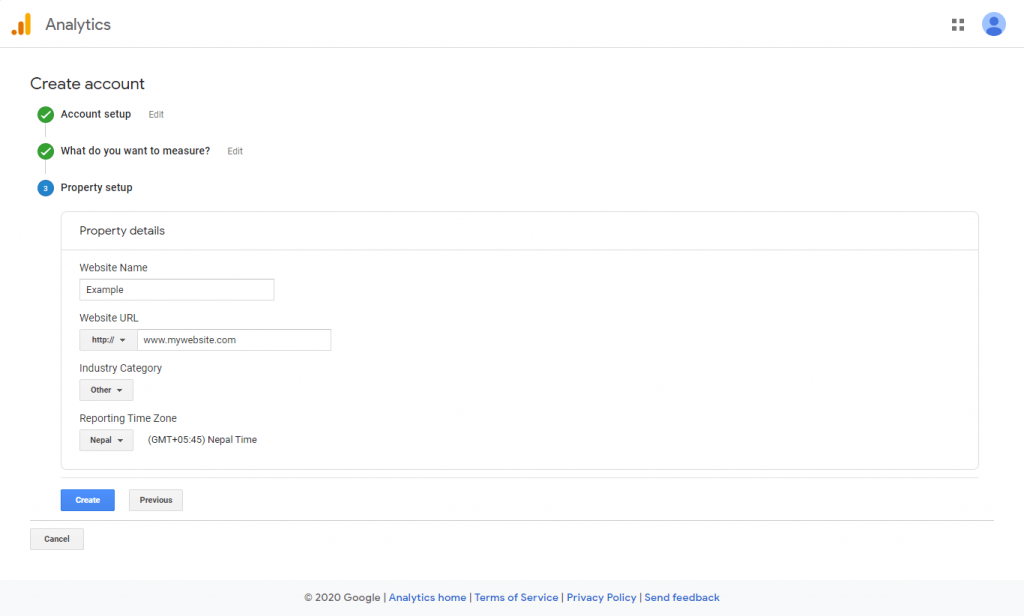
Pasul 4:
Acum, vi se va prezenta codul Google Analytics. Puteți copia acel cod, deoarece ar putea fi necesar, în funcție de metoda pe care o alegeți atunci când instalați Google Analytics pe site-ul dvs. WordPress.
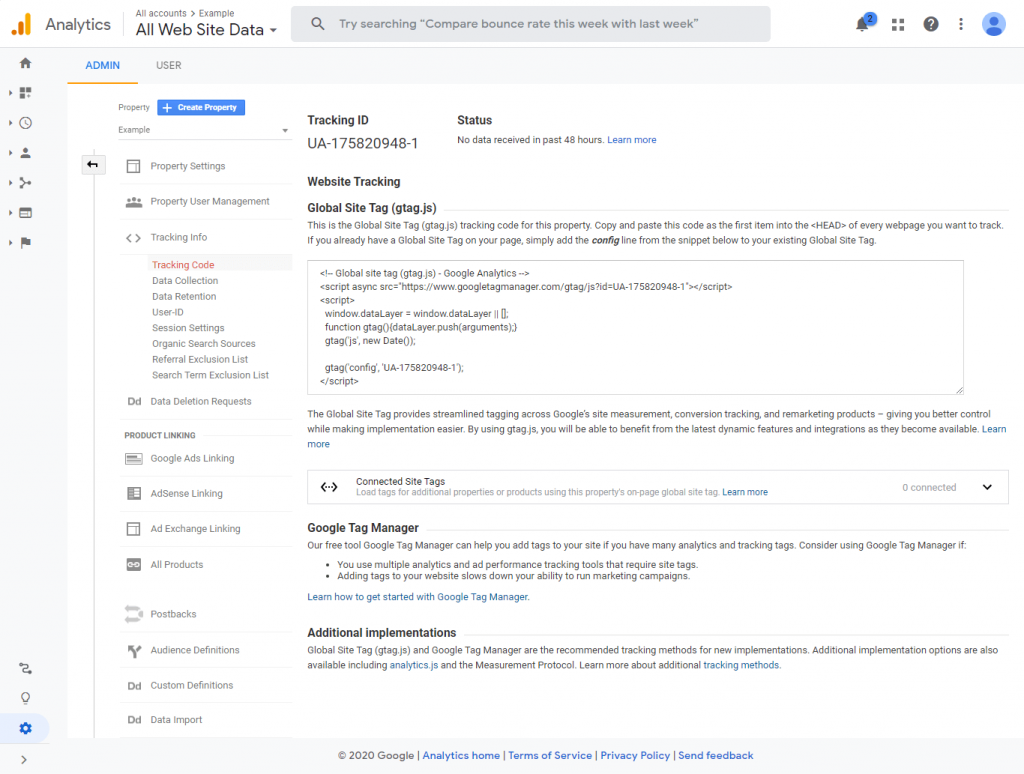
Cum se instalează Google Analytics pe site-ul WordPress?
Dacă sunteți utilizator WordPress, există diferite moduri de a instala Google Analytics pe site-ul dvs. web. Vom discuta 2 pași diferiți, adică utilizarea pluginului WordPress și fără a utiliza pluginul WordPress.
Instalarea Google Analytics prin utilizarea pluginului WordPress
Această metodă este potrivită pentru utilizatorii netehnici și non-codatori. Este simplu și ușor de realizat.
Dacă căutați pe web, puteți găsi multe pluginuri WordPress care vor integra Google Analytic pe site-ul dvs. WordPress.
Aici, vom folosi pluginul MonsterInsights pentru a vă arăta cum să configurați Google Analytics din pluginul WordPress.
Pasul 1:
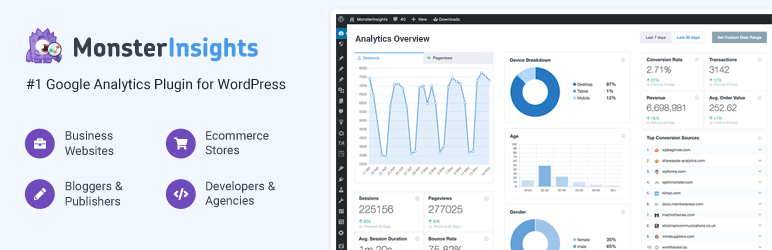
Primul lucru pe care trebuie să-l faceți este să descărcați și să instalați pluginul MonsterInsight de pe WordPress.org. Odată ce pluginul este instalat, activați-l.
Pasul 2:
După activarea pluginului, veți fi direcționat către pagina de bun venit a pluginului. Puteți vizualiza ghidul complet al pluginului (documentația) sau puteți lansa vrăjitorul. În plus, puteți vizualiza și funcțiile disponibile pe plugin.
Pentru a continua, faceți clic pe butonul Lansați expertul .
Pasul 3:
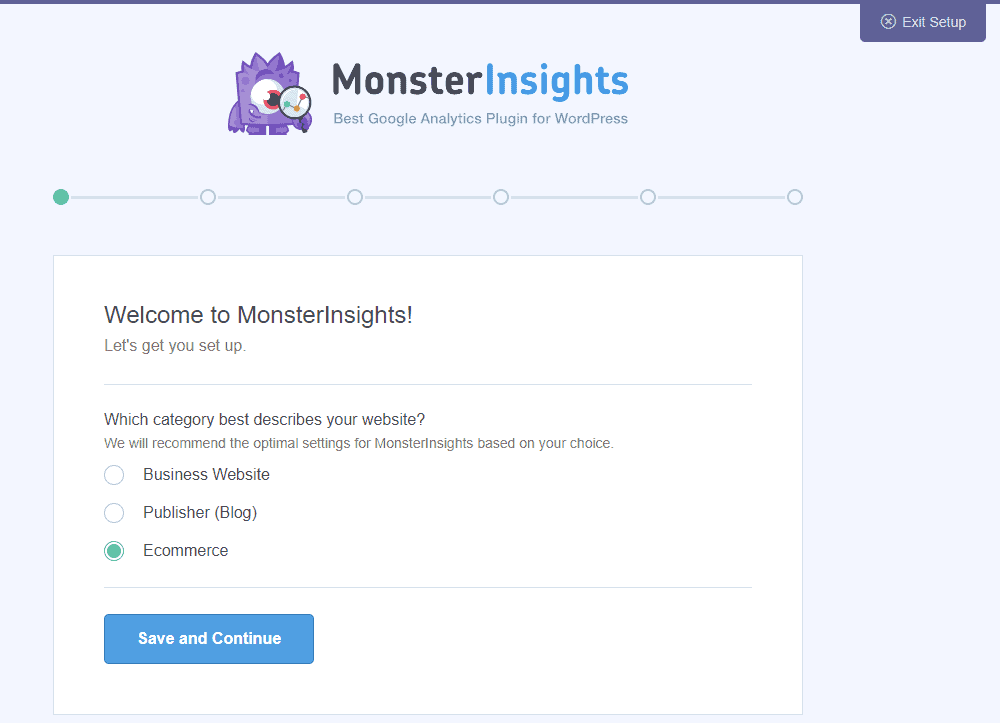
Acum va trebui să alegeți categoria pentru a vă descrie site-ul. Veți avea de ales fie să alegeți un site web de afaceri, de publicare sau de comerț electronic.
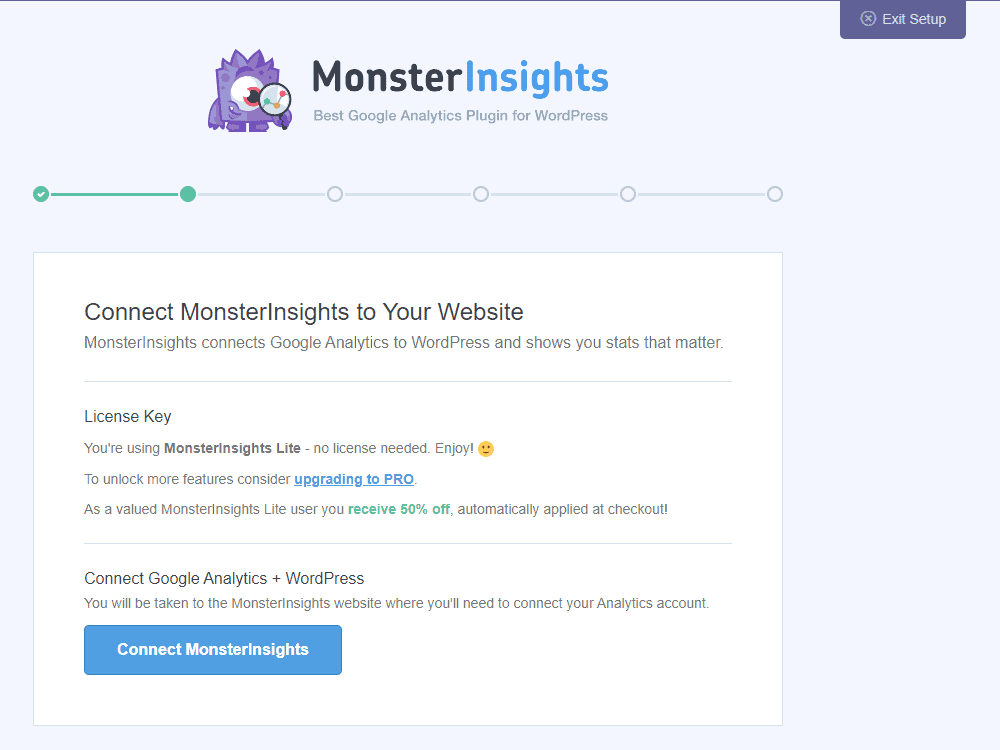
După aceea, trebuie să conectați MonsterInsights la contul dvs. Analytics.
Alegeți Contul Google. Apoi, faceți clic pe butonul Permite
După aceea, faceți clic pe butonul „ Conexiune completă ”.
Pasul 4:
Veți fi deconectat de pe site-ul dvs. web. Conectați-vă din nou la site-ul dvs. Veți fi direcționat către suplimente recomandate pe care le puteți instala dacă utilizați versiunea plătită a MonsterInsight.
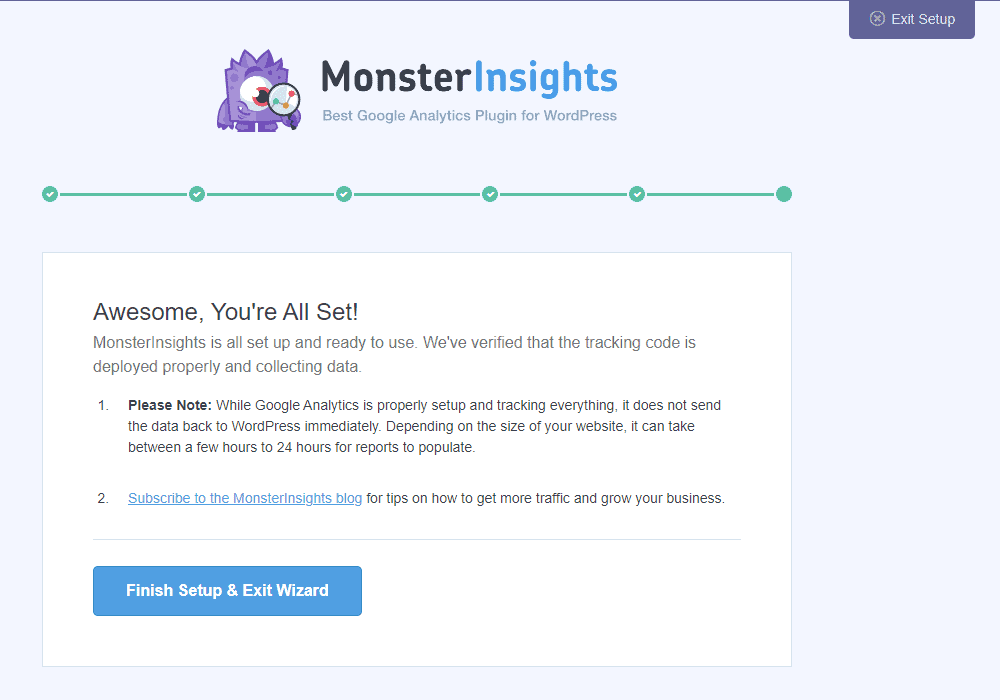
Apoi, faceți clic pe butonul „ Finish Setup and Exit Wizard ”.
Acum, accesați Perspective > Rapoarte pentru a vedea analizele site-ului dvs. web.
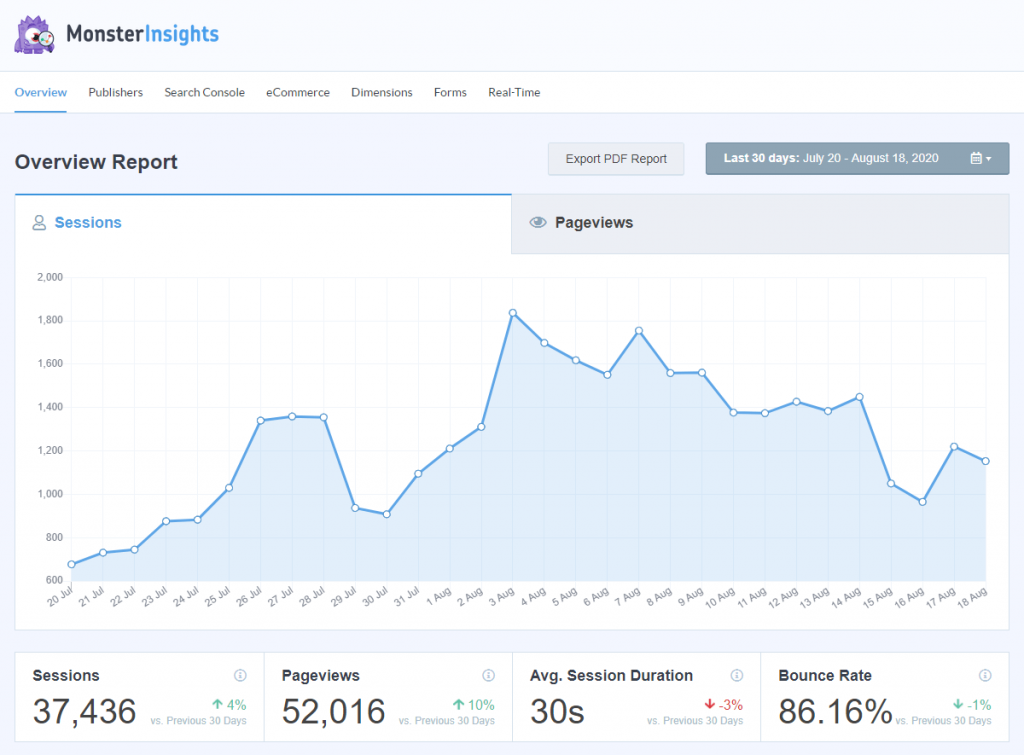
Adăugarea Google Analytics fără a utiliza pluginul WordPress
În metoda de mai sus, trebuie să instalați pluginul WordPress. Cu toate acestea, dacă nu doriți să instalați pluginul, puteți utiliza această metodă. Dar această metodă a necesitat o bună parte de cunoștințe de codificare. Deci, dacă nu sunteți un codificator, vă recomandăm să urmați pasul de mai sus.
Primul lucru pe care trebuie să-l faceți este să vă conectați la tabloul de bord WordPress. Apoi, navigați la Editorul de teme din meniul Aspect.
Acolo, deschideți funcția temă (function.php) din coloana din dreapta.
Lipiți fragmentul de cod dat în fișier.
add_action('wp_head','my_analytics', 20);
funcția my_analytics() {
?>
<!-- Etichetă globală de site (gtag.js) - Google Analytics -->
<script async src="https://www.googletagmanager.com/gtag/js?id=UA-26575989-48"></script>
<script>
window.dataLayer = window.dataLayer || [];
funcția gtag(){dataLayer.push(argumente);}
gtag('js', data noua());
gtag('config', 'UA-26575989-48');
</script>
<?php
}Apoi, faceți clic pe butonul Actualizare fișier pentru a salva modificările.
